Компьютерлік тілде жұмыс үстелінің тұсқағазы - бұл операциялық жүйенің жұмыс аймағының фондық суреті. Тұсқағаз бір кездері қатты түсті жұмыс үстелінің безендірілуі ретінде қолданылады. Анимациялық және статикалық тұсқағаздар бар. Көбінесе сіз тұсқағаз атауын естисіз, ол аудармада тұсқағазға ұқсас. Кез-келген себеп бойынша жұмыс үстелінің тұсқағазы орнатылады немесе жойылады. Жою қалай жүзеге асырылатынын осы мақаланың жалғасында білуге болады.

Қажетті
Windows Explorer
Нұсқаулық
1-қадам
Операциялық жүйенің элементі ретінде жұмыс үстелінің тұсқағаздары Windows қалтасында сақталады. Бұл файлдардың.bmp кеңейтімі бар. Тұсқағазды қарау немесе өзгерту үшін экран параметрлеріне, содан кейін жұмыс үстеліне өту керек. Жұмыс үстеліндегі бос орынды тінтуірдің оң жақ түймешігімен нұқыңыз - «Қасиеттер» тармағын таңдаңыз - ашылған терезеде «Жұмыс үстелі» қойындысына өтіңіз. «Тұсқағаз» бөлімінде жұмыс үстелінің барлық суреттерін көруге болады. Белгілі бір суретті таңдағаннан кейін «Қолдану» батырмасын басыңыз. Суреттің жұмыс үстелінде көрінуін қаламасаңыз, «Жоқ» таңдаңыз және «Қолдану» батырмасын басыңыз.

2-қадам
Егер сізге жұмыс үстеліндегі кескін файлдарын жою қажет болса, «әкімші» құқықтарымен кіріңіз. Ол үшін «Әкімші» профилінің пайдаланушы аты мен паролін енгізіңіз. Осыдан кейін «Explorer» (Менің компьютерім) іске қосыңыз - «С:» дискінің белгішесін екі рет нұқыңыз - Windows қалтасын екі рет нұқыңыз - осы қалтаға кіруді растау үшін басыңыз. Бұл папкада жұмыс үстелінің кейбір файлдары бар. Соңғы файлдарға өтіңіз, «.bmp» кеңейтілімімен осы қалтадағы барлық файлдар жұмыс үстелінің тұсқағазынан басқа ештеңе емес («Blue lace.bmp», «Green stone.bmp», «Coffee shop.bmp» және т.б.)… Осы файлдарды таңдап, Жою түймесін басыңыз немесе таңдалған файлдарды тінтуірдің оң жағымен басыңыз - «Жою» тармағын таңдаңыз.
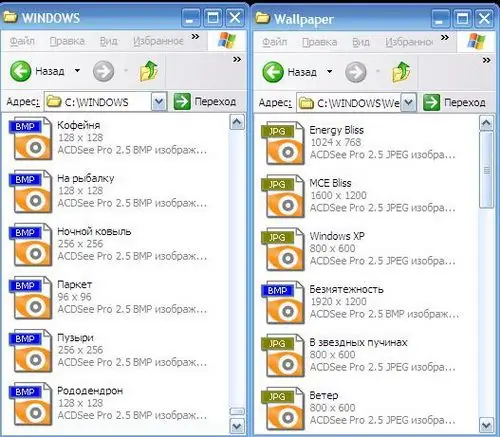
3-қадам
Дәл осындай әрекеттерді басқа қалтада жасау керек, ол Windows қалтасында да бар (C: - Windows - Web - Тұсқағаз). Егер сізді осы қалтадағы тұсқағаз қызықтырмаса, онда барлық файлдарды таңдап алыңыз (Ctrl + A) және тұсқағаз қалтасының мазмұнын жойыңыз (Жою).






